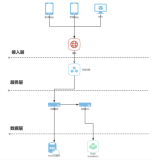进阶篇
最近遇到一个需求,对tableView有中级优化需求
要求 tableView 滚动的时候,滚动到哪行,哪行的图片才加载并显示,滚动过程中图片不加载显示;
页面跳转的时候,取消当前页面的图片加载请求;
本人5年iOS开发经验,曾就职于阿里巴巴。 善于把艰涩的iOS知识转化为通俗易懂的白话文字,同时也欢迎大家加入小编的iOS交流群 642363427,群里会提供相关面试资料,书籍欢迎大家入驻!
以最常见的cell加载webImage为例:
- (UITableViewCell *)tableView:(UITableView *)tableView cellForRowAtIndexPath:(NSIndexPath *)indexPath{
UITableViewCell *cell = [tableView dequeueReusableCellWithIdentifier:@"cell"];
if (!cell) {
cell = [[UITableViewCell alloc]initWithStyle:UITableViewCellStyleDefault reuseIdentifier:@"cell"];
}
DemoModel *model = self.datas[indexPath.row];
cell.textLabel.text = model.text;
[cell.imageView setYy_imageURL:[NSURL URLWithString:model.user.avatar_large]];
return cell;
}解释下cell的复用机制:
如果cell没进入到界面中(还不可见),不会调用- (UITableViewCell )tableView:(UITableView )tableView cellForRowAtIndexPath:(NSIndexPath *)indexPath去渲染cell,在cell中如果设置loadImage,不会调用;
而当cell进去界面中的时候,再进行cell渲染(无论是init还是从复用池中取)
解释下YYWebImage机制:
内部的YYCache会对图片进行数据缓存,以key:value的形式,这里的key = imageUrl,value = 下载的image图片
读取的时候判断YYCache中是否有该url,有的话,直接读取缓存图片数据,没有的话,走图片下载逻辑,并缓存图片
问题所在:
如上设置,如果我们cell一行有20行,页面启动的时候,直接滑动到最底部,20个cell都进入过了界面,- (UITableViewCell )tableView:(UITableView )tableView cellForRowAtIndexPath:(NSIndexPath *)indexPath 被调用了20次,不符合 需求1的要求
解决办法:
cell每次被渲染时,判断当前tableView是否处于滚动状态,是的话,不加载图片;
cell 滚动结束的时候,获取当前界面内可见的所有cell
在2的基础之上,让所有的cell请求图片数据,并显示出来
步骤1:
- (UITableViewCell *)tableView:(UITableView *)tableView cellForRowAtIndexPath:(NSIndexPath *)indexPath{
UITableViewCell *cell = [tableView dequeueReusableCellWithIdentifier:@"cell"];
if (!cell) {
cell = [[UITableViewCell alloc]initWithStyle:UITableViewCellStyleDefault reuseIdentifier:@"cell"];
}
DemoModel *model = self.datas[indexPath.row];
cell.textLabel.text = model.text;
//不在直接让cell.imageView loadYYWebImage
if (model.iconImage) {
cell.imageView.image = model.iconImage;
}else{
cell.imageView.image = [UIImage imageNamed:@"placeholder"];
//核心判断:tableView非滚动状态下,才进行图片下载并渲染
if (!tableView.dragging && !tableView.decelerating) {
//下载图片数据 - 并缓存
[ImageDownload loadImageWithModel:model success:^{
//主线程刷新UI
dispatch_async(dispatch_get_main_queue(), ^{
cell.imageView.image = model.iconImage;
});
}];
}
}步骤2:
- (void)p_loadImage{
//拿到界面内-所有的cell的indexpath
NSArray *visableCellIndexPaths = self.tableView.indexPathsForVisibleRows;
for (NSIndexPath *indexPath in visableCellIndexPaths) {
DemoModel *model = self.datas[indexPath.row];
if (model.iconImage) {
continue;
}
UITableViewCell *cell = [self.tableView cellForRowAtIndexPath:indexPath];
[ImageDownload loadImageWithModel:model success:^{
//主线程刷新UI
dispatch_async(dispatch_get_main_queue(), ^{
cell.imageView.image = model.iconImage;
});
}];
}
}步骤3:
//手一直在拖拽控件
- (void)scrollViewDidEndDecelerating:(UIScrollView *)scrollView{
[self p_loadImage];
}
//手放开了-使用惯性-产生的动画效果
- (void)scrollViewDidEndDragging:(UIScrollView *)scrollView willDecelerate:(BOOL)decelerate{
if(!decelerate){
//直接停止-无动画
[self p_loadImage];
}else{
//有惯性的-会走`scrollViewDidEndDecelerating`方法,这里不用设置
}
}dragging:returns YES if user has started scrolling. this may require some time and or distance to move to initiate dragging
可以理解为,用户在拖拽当前视图滚动(手一直拉着)
deceleratingreturns:returns YES if user isn't dragging (touch up) but scroll view is still moving
可以理解为用户手已放开,试图是否还在滚动(是否惯性效果)
ScrollView一次拖拽的代理方法执行流程:
当前代码生效的效果如下:
RunLoop小操作
- (UITableViewCell *)tableView:(UITableView *)tableView cellForRowAtIndexPath:(NSIndexPath *)indexPath{
UITableViewCell *cell = [tableView dequeueReusableCellWithIdentifier:@"cell"];
if (!cell) {
cell = [[UITableViewCell alloc]initWithStyle:UITableViewCellStyleDefault reuseIdentifier:@"cell"];
}
DemoModel *model = self.datas[indexPath.row];
cell.textLabel.text = model.text;
if (model.iconImage) {
cell.imageView.image = model.iconImage;
}else{
cell.imageView.image = [UIImage imageNamed:@"placeholder"];
/**
runloop - 滚动时候 - trackingMode,
- 默认情况 - defaultRunLoopMode
==> 滚动的时候,进入`trackingMode`,defaultMode下的任务会暂停
停止滚动的时候 - 进入`defaultMode` - 继续执行`trackingMode`下的任务 - 例如这里的loadImage
*/
[self performSelector:@selector(p_loadImgeWithIndexPath:)
withObject:indexPath
afterDelay:0.0
inModes:@[NSDefaultRunLoopMode]];
}
//下载图片,并渲染到cell上显示
- (void)p_loadImgeWithIndexPath:(NSIndexPath *)indexPath{
DemoModel *model = self.datas[indexPath.row];
UITableViewCell *cell = [self.tableView cellForRowAtIndexPath:indexPath];
[ImageDownload loadImageWithModel:model success:^{
//主线程刷新UI
dispatch_async(dispatch_get_main_queue(), ^{
cell.imageView.image = model.iconImage;
});
}];
}效果与demo.gif的效果一致
runloop - 两种常用模式介绍: trackingMode && defaultRunLoopMode
默认情况 - defaultRunLoopMode
滚动时候 - trackingMode
滚动的时候,进入trackingMode,导致defaultMode下的任务会被暂停,停止滚动的时候 ==> 进入defaultMode - 继续执行defaultMode下的任务 - 例如这里的defaultMode
大tips:这里,如果使用RunLoop,滚动的时候虽然不执行defaultMode,但是滚动一结束,之前cell中的p_loadImgeWithIndexPath就会全部再被调用,导致类似YYWebImage的效果,其实也是不满足需求,
提示会被调用的代码如下:
- (UITableViewCell *)tableView:(UITableView *)tableView cellForRowAtIndexPath:(NSIndexPath *)indexPath{
//p_loadImgeWithIndexPath一进入`NSDefaultRunLoopMode`就会执行
[self performSelector:@selector(p_loadImgeWithIndexPath:)
withObject:indexPath
afterDelay:0.0
inModes:@[NSDefaultRunLoopMode]];
}

效果如上
滚动的时候不加载图片,滚动结束加载图片-满足
滚动结束,之前滚动过程中的cell会加载图片 => 不满足需求
版本回滚到Runloop之前 - git reset --hard runloop之前
解决: 需求2. 页面跳转的时候,取消当前页面的图片加载请求;
- (void)p_loadImgeWithIndexPath:(NSIndexPath *)indexPath{
DemoModel *model = self.datas[indexPath.row];
//保存当前正在下载的操作
ImageDownload *manager = self.imageLoadDic[indexPath];
if (!manager) {
manager = [ImageDownload new];
//开始加载-保存到当前下载操作字典中
[self.imageLoadDic setObject:manager forKey:indexPath];
}
[manager loadImageWithModel:model success:^{
//主线程刷新UI
dispatch_async(dispatch_get_main_queue(), ^{
UITableViewCell *cell = [self.tableView cellForRowAtIndexPath:indexPath];
cell.imageView.image = model.iconImage;
});
//加载成功-从保存的当前下载操作字典中移除
[self.imageLoadDic removeObjectForKey:indexPath];
}];
}
- (void)viewWillDisappear:(BOOL)animated{
[super viewWillDisappear:animated];
NSArray *loadImageManagers = [self.imageLoadDic allValues];
//当前图片下载操作全部取消
[loadImageManagers makeObjectsPerformSelector:@selector(cancelLoadImage)];
}
@implementation ImageDownload
- (void)cancelLoadImage{
[_task cancel];
}
@end思路:
创建一个可变字典,以indexPath:manager的格式,将当前的图片下载操作存起来
每次下载之前,将当前下载线程存入,下载成功后,将该线程移除
在viewWillDisappear的时候,取出当前线程字典中的所有线程对象,遍历进行cancel操作,完成需求
话外篇:面试题赠送
最近网上各种互联网公司裁员信息铺天盖地,甚至包括各种一线公司 ( X东 X乎 都扛不住了吗-。-)iOS本来就是提前进入寒冬,iOS小白们可以尝试思考下这个问题
问:UITableView的圆角性能优化如何实现
答:
让服务器直接传圆角图片;
贝塞尔切割控件layer;
YYWebImage为例,可以先下载图片,再对图片进行圆角处理,再设置到cell上显示
问:YYWebImage 如何设置圆角? 在下载完成的回调中?如果你在下载完成的时候再切割,此时 YYWebImage 缓存中的图片是初始图片,还是圆角图片?(终于等到3了!!)
答: 如果是下载完,在回调中进行切割圆角的处理,其实缓存的图片是原图,等于每次取的时候,缓存中取出来的都是矩形图片,每次set都得做切割操作;
问: 那是否有解决办法?
答:其实是有的,简单来说YYWebImage 可以拆分成两部分,默认情况下,我们拿到的回调,是走了 download && cache的流程了,这里我们多做一步,取出cache中该url路径对应的图片,进行圆角切割,再存储到 cache中,就能保证以后每次拿到的就都是cacha中已经裁切好的圆角图片
详情可见:
NSString *path = [[UIApplication sharedApplication].cachesPath stringByAppendingPathComponent:@"weibo.avatar"];
YYImageCache *cache = [[YYImageCache alloc] initWithPath:path];
manager = [[YYWebImageManager alloc] initWithCache:cache queue:[YYWebImageManager sharedManager].queue];
manager.sharedTransformBlock = ^(UIImage *image, NSURL *url) {
if (!image) return image;
return [image imageByRoundCornerRadius:100]; // a large value
};SDWebImage同理,它有暴露了一个方法出来,可以直接设置保存图片到磁盘中,无需修改源码
“winner is coming”,如果面试正好遇到以上问题的,请叫我雷锋~
衷心希望各位iOS小伙伴门能熬过这个冬天?